Sådan 'Udskriver du til PDF' på din iPhone og iPad
Miscellanea / / July 07, 2022
Udskrivning er en vigtig del af vores liv, som vi ofte forsømmer. De dage er forbi, hvor vi skal bruge vores computere til at udskrive små cron job-dokumenter. I dag kan du tilslutte din iPhone og iPad til en smart printer og printe uden besvær. Jeg har ikke selv en smart printer, men alligevel er der måder at printe til PDF på din iPhone og iPad.
Brugere, der har en dedikeret trådløs printer opsat i deres hjem, kan tilslutte deres iPhone og iPad til deres printer trådløst for at udskrive deres dokumenter. På den anden side kan brugere også gemme filen som PDF og også sende den til deres printer. I denne guide vil jeg lære dig, hvordan du udskriver til PDF på dine iPhone- og iPad-enheder.

Sideindhold
-
Sådan 'Udskriver du til PDF' på din iPhone og iPad
- Udskriv til PDF på din iPhone
- Udskriv til PDF på din iPad
- Konklusion
Sådan 'Udskriver du til PDF' på din iPhone og iPad
Når du bruger kommandoen udskriv til PDF på din iPhone, kan du gemme PDF'en til videre brug. iOS har en indbygget funktion til at gøre det samme, og du behøver ikke at downloade separate apps for at gemme PDF-filer.
Udskriv til PDF på din iPhone
Med kommandoen udskriv til PDF kan du konvertere enhver webside eller webmedie til en PDF-fil. Det er især nyttigt, når du skal dele websiden med andre på en letlæselig måde. PDF'en kan derefter deles med dine venner via forskellige delingsmetoder, herunder Airdrop, Whastapp, e-mail osv.
Trin til at udskrive til PDF på din iPhone:
Åbn Safari-browseren på din iPhone.

Naviger til en webside, du vil gemme som PDF. Hvis det er et billede eller en mediefil, skal du åbne den i en ny fane og derefter følge nedenstående handlinger.
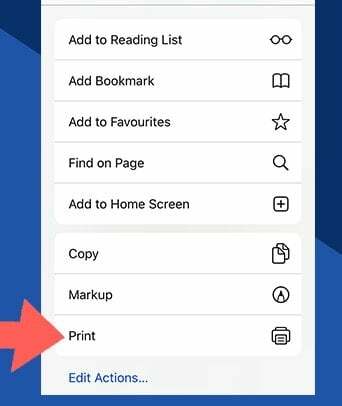
Annoncer
Klik på udskriv-knappen.
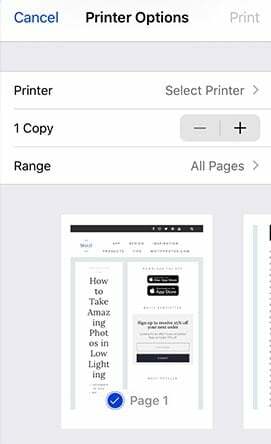
Krydstjek udskrivning af sider; du kan fjerne eller vælge sider efter behov.
Annoncer
Klik på udskriv-knappen.
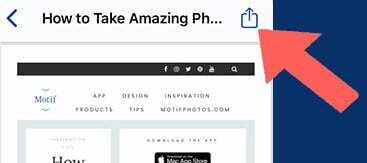
Nu vil du se en PDF-forhåndsvisning af indholdet. Klik på del-knappen og del eller gem PDF-filerne.

Efter vellykket lagring af filen, kan du dele den via e-mail eller WhatsApp eller ethvert andet kommunikationsmiddel.
Udskriv til PDF på din iPad
Processen med at udskrive til PDF på iPad ligner også iPhone, men mere udvidede funktioner og muligheder. I modsætning til iPhone kan du omdanne alt til en PDF på en iPad. Uanset om det er dine noter, billeder eller en webside. For websider skal du bruge Safari-delefanen, og for apps skal du gå ind i Delingsindstillinger og derefter vælge udskriftsindstillingen.
Trin til at udskrive PDF på din iPad
Åbn webside eller mediefil, som du ønsker at gemme til PDF.

Tryk på del-knappen, og klik på udskriv-knappen.
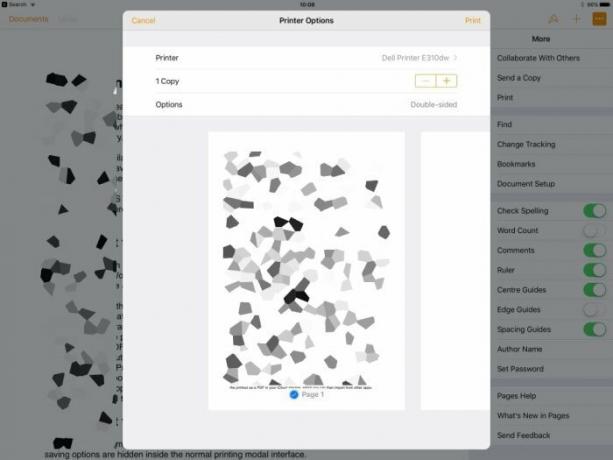
Klik på udskriv-knappen og konfigurer sider.

Klik på udskriv-knappen, og du vil se en forhåndsvisning af PDF-filen. Tryk på deleknappen, og nu kan du dele PDF-filerne på Whatsapp, e-maile eller endda gemme dem på det lokale lager.
Hvis du ønsker at udskrive PDF-filen, skal du tilslutte din trådløse printer til din iPhone. Du kan gøre det via iPhone eller lokal printerforbindelse. Nogle printere understøtter Bluetooth og nem forbindelse over wifi. Mens nogle printere har en dedikeret app til at udskrive sider. Hvis din printer også har en dedikeret app, så del PDF-filen med appen, og den vil nemt udskrive siden.
Konklusion
iPhone og iPad har denne fantastiske funktion med print til PDF, hvor du kan konvertere alle digitale medier til en PDF-fil. Det er især nyttigt, når du skal dele en webside, et billede eller et sæt billeder med en ven eller din kollega til arbejde. Det bedste er, at denne funktion er indbygget og fungerer på alle iPhone- og iPad-enheder over iOS 9 og nyere. Hvis du støder på problemer med at følge guiden, så kommenter nedenfor, og jeg vil være der for at hjælpe dig.



